Beställning och avslutning av VPN-konto
Manual som instruerar hur man beställer och/eller avslutar sitt VPN-konto.
Manual som instruerar hur man beställer och/eller avslutar sitt VPN-konto.
https://administrationsverktyg.umu.se/KontoAktivering
Här kan du begära en ny tillfällig identitet om du inte redan erhållit någon. Du kan också begära en ny tillfällig identitet om du tappat bort uppgifterna eller på annat sätt inte längre kan använda dem.
I Outlook kan du lägga till en extra brevlåda/funktionsbrevlåda.
1. Klicka på Arkiv.
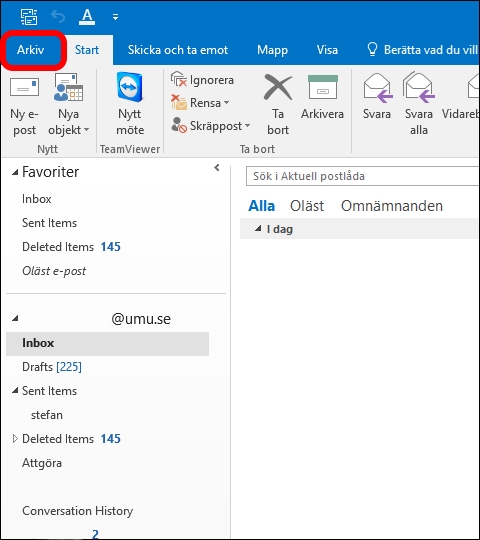
2. Klicka på Kontoinställningar och sedan kontoinställningar…
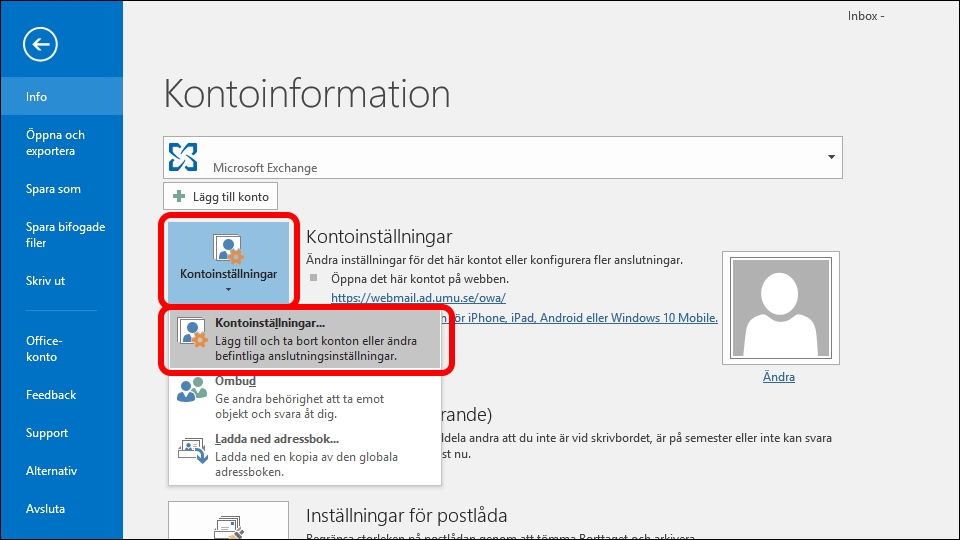
3. Välj fliken Datafiler, markera ditt konto och klicka på Inställningar/Ändra
Välj sedan Fler inställningar
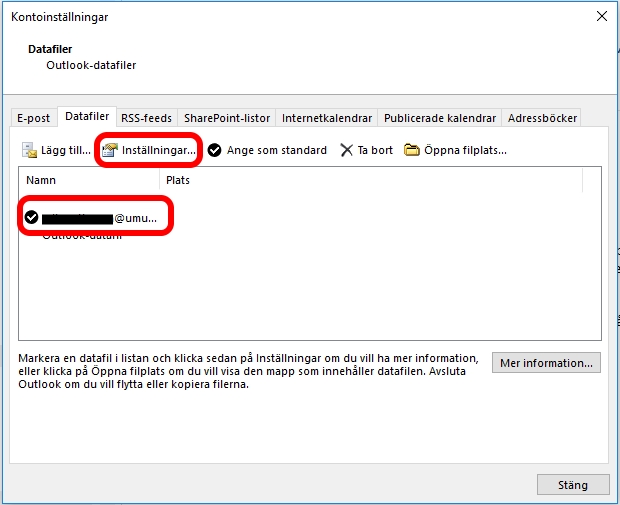
4. Välj fliken Avancerat, klicka på Lägg till…
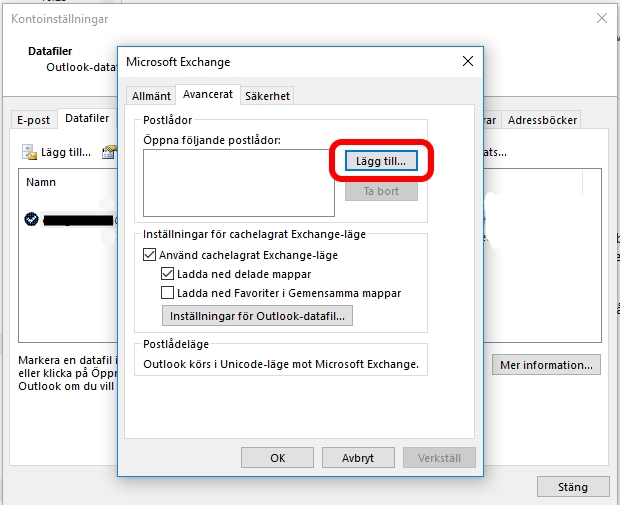
5. Skriv in namnet på den låda du vill lägga till (ex. its-servicedesk) och klicka OK.
6. Klicka OK och stäng ner fönstren, nu ska funktionsbrevlådan vara listad under ditt vanliga konto i Outlook.
Här finns några tips och råd kring vanliga frågor om funktionsbrevlådor och Outlook.
Om du lagt till brevlådan, men saknar alternativet under ”Från…” när du ska skicka från adressen kan det bero på följande: Alla på universitetet har sin Outlook inställt i något som heter cached mode vilket innebär att man har får tillgång till mailen även när datorn inte är kopplad till nätet. Den uppdaterar informationen mot servern med jämna mellanrum och när det kommer nya mail. Ibland blir det fel på synkroniseringen och då kan man behöva gå in och synka den manuellt för att den ska visas (finns under skicka/ta emot) eller logga in via webmail så triggas automatiskt en synkning.
När man skickar via Outlook på sin dator läggs det skickade brevet i ens egen Skickat-mapp, inte i funktionsbrevlådan. Om det är ett problem kan man antingen flytta manuellt, eller använda webmailen. För att se hur man man kommer åt en annan brevlåda: https://manual.its.umu.se/oppna-brevladafunktionsbrevlada-via-webmail/
Det finns även ett registerhack som ITS kan hjälpa dig med. Kontakta Servicedesk.
Nedan följer en lösning på hur du tar bort en sparad kontakt som kommer upp som förslag när du ska lägga till en e-postadress.
Detta kan även lösa problemet ”#550 5.1.1 RESOLVER.ADR.ExRecipNotFound; not found“.
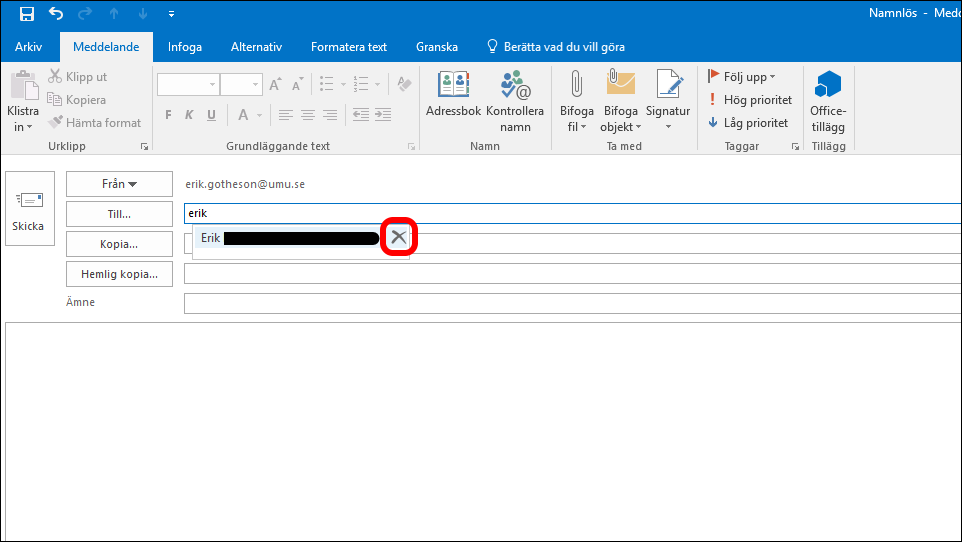
Om du inte har möjlighet att komma förbi ITS Servicedesk för att få hjälp, kan du få hjälp via s.k. fjärrsupport.
E-postlistor (Sympalistor), är ett enkelt sätt att sprida meddelanden via e-post till en mängd personer. En lista kan utan problem ha tiotusentals medlemmar. Försöker man göra utskick till fler än 1000 mottagare under dygn i det vanliga e-postsystemet kommer dessa att blockeras av spamfiltret.
Om du är ägare till en e-postlista kan du exempelvis lägga till och ta bort prenumeranter/subscribers på listan. Det gör du genom att:
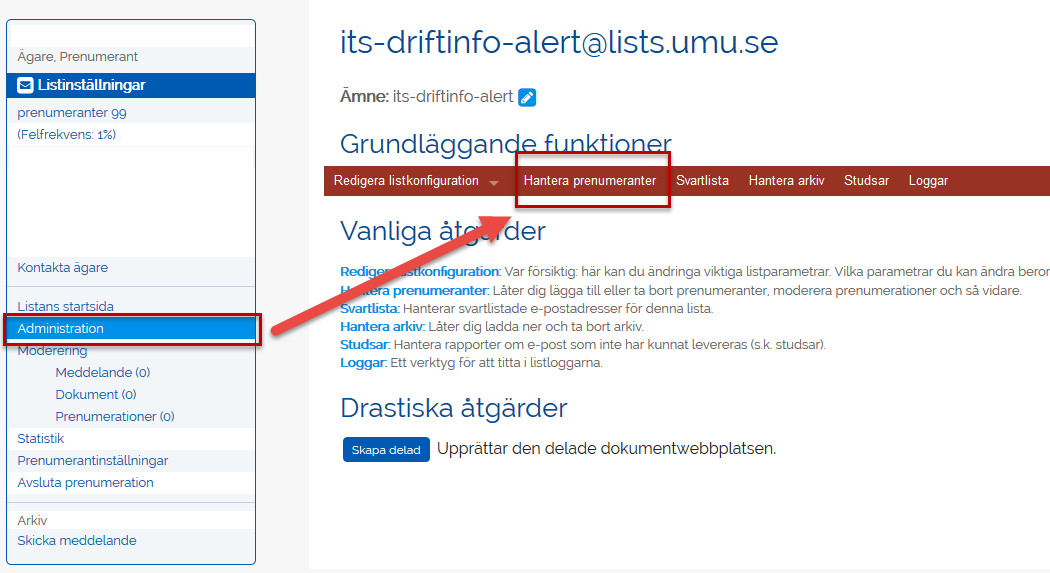
Som student eller anställd behöver du ett användarkonto, Umu-id, för att kunna logga in i de flesta av universitetets system och tjänster, till exempel Canvas, Intranät och administrativa system.
Umu-id ersätter de tidigare begreppen CAS, ADFS och AD.
Ditt Umu-id består av ett användarnamn och ett lösenord. Användarnamnet består av 8 tecken i en kombination av bokstäver och siffror, ex abcd1234. Bokstäverna baseras på ditt för- och efternamn medan siffrorna är ett löpnummer.
Umu-id använder du för inloggning till de flesta av universitetets centrala IT-system.
Information om de trådlösa nätverken vid Umeå universitet.
